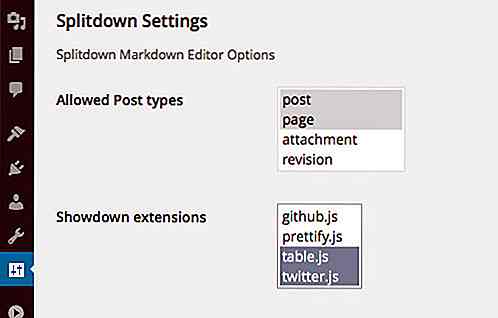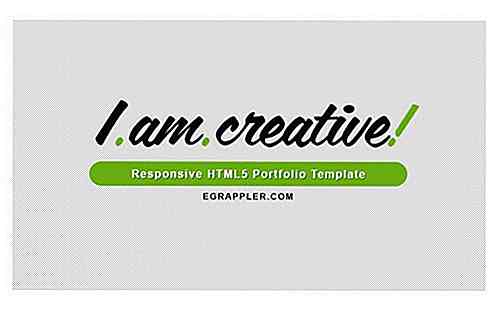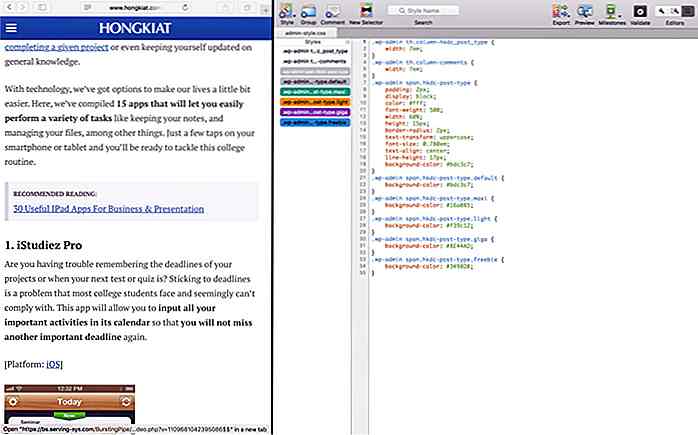nl.hideout-lastation.com
nl.hideout-lastation.com
Hoe Adware voorgoed te verwijderen in Windows
Wordt u gebombardeerd met pop-upadvertenties ongeacht welke website u opent? Of kan het voorkomen dat uw adblocker-extensie deze advertenties niet blokkeert? Als je door een dergelijke situatie gaat, voel ik je pijn.
Ik heb al vele malen met adware te maken gehad, simpelweg omdat ik achteloos alles wat ik interessant vond installeerde en geen aandacht schonk bij het installeren van een programma.
Ik wist echter zelfs de zwaarste adware-infecties kwijt te raken en sindsdien heeft zelfs geen enkele adware of malware mijn pc geïnfecteerd. Hoe heb ik het gedaan? Nou, ik ga je alles vertellen in dit bericht.
Het wegwerken van Adware
Ten eerste zullen we die adware die uw pc infecteert, verwijderen. U kunt het automatisch doen met behulp van een hulpmiddel van derden, of handmatig als het programma hardnekkig genoeg is om een adware-schoner te misleiden. Laten we eerst het automatische opschonen proberen:
Adware automatisch verwijderen
Er zijn veel tools voor het verwijderen van adware beschikbaar die belangrijke locaties op uw pc scannen op bekende adware en deze verwijderen. Ik raad AdwCleaner aan voor dit doel dat ook heel eenvoudig en effectief is .
Download de tool en scan je pc, het zal op zoek gaan naar geïnstalleerde adware samen met PUP's en adware-browserextensies en dan allemaal een lijst maken. U kunt op de knop ' Opruimen' klikken om ze allemaal te verwijderen.
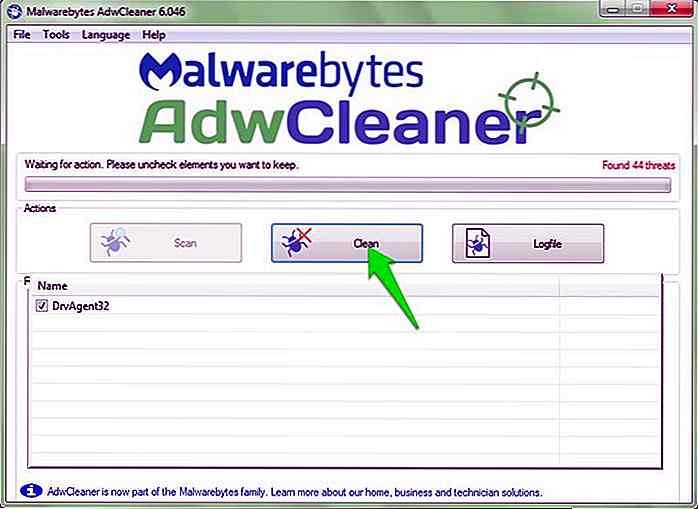 Adware handmatig verwijderen
Adware handmatig verwijderen In de meeste gevallen is AdwCleaner alles wat u nodig heeft om van de adware af te komen en de schade terug te vorderen die deze mogelijk heeft opgelopen. Als adware nieuw is of goed verborgen kan zijn, werken de adware-verwijderingshulpmiddelen mogelijk niet. Als dit je overkomt, maak je dan geen zorgen, ik zal alle manieren laten zien waarop je adware handmatig kunt verwijderen.
Verbreek de verbinding met internet
Voordat u een van deze stappen volgt, is het goed om de verbinding met internet te verbreken. Adware-programma's gebruiken het internet om advertenties weer te geven en kunnen het zelfs gebruiken om het verwijderen te voorkomen of zichzelf misschien automatisch opnieuw te installeren. Een losgekoppelde pc zorgt ervoor dat adware tijdens het proces geen tricks of zelfs irritatie met meer advertenties veroorzaakt.
U kunt de internetmodem volledig uitschakelen of uw pc loskoppelen van het netwerk. Als u een aanbevolen programma moet downloaden, kunt u natuurlijk opnieuw verbinding maken en vervolgens weer loskoppelen.
Maak de installatie van de adware ongedaan
Adware werkt meestal als een legitiem programma en heeft ook een eigen uninstaller. U kunt het eenvoudig verwijderen zoals u een ander programma verwijdert.
- Ga gewoon naar het gedeelte Programma's en functies in het Controleluik l en zoek naar programma's die u niet herkent.
- Dubbelklikken op het programma start het verwijderingsproces.
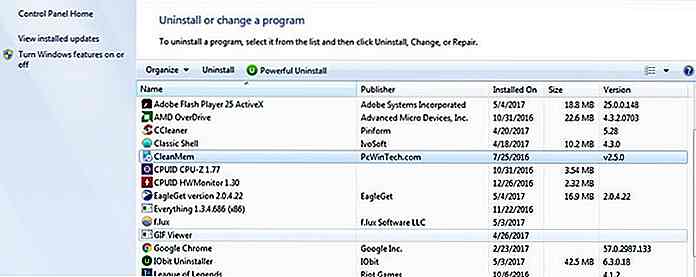 Het programma kan vragen stellen of verschillende knoppen aanbieden om u te misleiden. Lees alles zorgvuldig en selecteer altijd de optie Verwijderen of Verwijderen . Let ook op eventuele selectievakjes waarmee het programma zichzelf opnieuw kan installeren.
Het programma kan vragen stellen of verschillende knoppen aanbieden om u te misleiden. Lees alles zorgvuldig en selecteer altijd de optie Verwijderen of Verwijderen . Let ook op eventuele selectievakjes waarmee het programma zichzelf opnieuw kan installeren.Maak je browser schoon
Zelfs als de bovenstaande stap voor je is uitgewerkt, is de kans groot dat de adware je browser al heeft geïnfecteerd en het verwijderen van het programma zal de advertenties niet verwijderen. Om de browser schoon te maken, hoeft u alleen de zoekmachine opnieuw in te stellen (als deze is gewijzigd) en zoekt u naar extensies of add-ons die u niet herkent.
Voor het resetten van de zoekmachine,
- Ga naar de instellingen van je browser en zoek naar de titel Zoeken . Dit moet in het gedeelte Algemeen zijn.
- Selecteer hier de zoekmachine die u wilt opschonen (zoals Google) in het vervolgkeuzemenu.
Om adware-extensie of add-on te zoeken, raad ik aan een tool van derden te gebruiken die alle extensies en plug-ins van al je browsers in een enkel venster laat zien, inclusief de verborgen. Er zijn veel opties beschikbaar, maar ik gebruik graag de ingebouwde plugin-manager van CCleaner.
Ik heb al veel speciale tools geprobeerd, maar ze leken allemaal bepaalde extensies te missen voor bepaalde browsers. CCleaner heeft me tot nu toe nooit teleurgesteld.
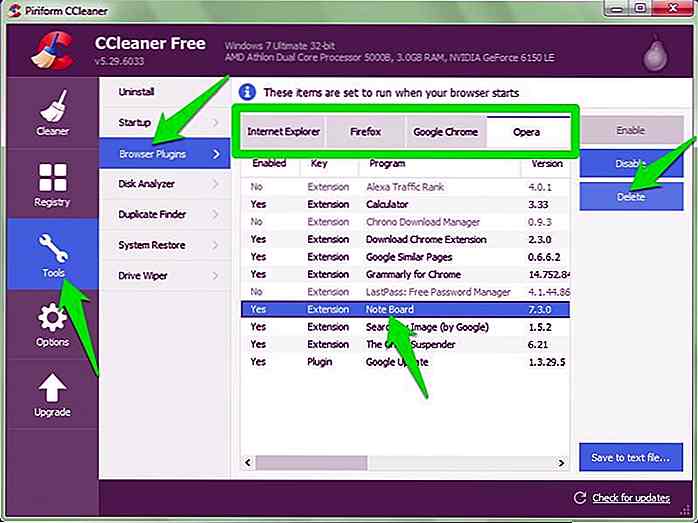
Controleer de Taakmanager
Voor een regelmatige adware-infectie zijn de bovenstaande stappen voldoende. Als u nog steeds advertenties te zien krijgt, moet dit een verborgen achtergrondproces of -services zijn. U kunt controleren op schaduwrijke achtergrondprocessen in Taakbeheer . Druk op de toetsen Ctrl + Shift + Esc om Taakbeheer te openen en naar het tabblad Processen te gaan .
Zoek vervolgens naar elk proces dat voor u duister lijkt. Het is moeilijk om de juiste te vinden (tenzij je de naam van adware weet), omdat de eigen processen van Windows hier ook worden vermeld. Dus ik raad u aan om online te zoeken naar de naam van het proces dat u betwijfelt en om te zien of het een Windows-proces is of niet.
Als je zeker weet dat het geen Windows- of systeemproces is,
- Klik er met de rechtermuisknop op en selecteer Bestandslocatie openen .
- Verwijder alle gegevens die u ziet.
- Als u het niet kunt verwijderen, gaat u terug naar Taakbeheer om het proces eerst te beëindigen en opnieuw te proberen te verwijderen.
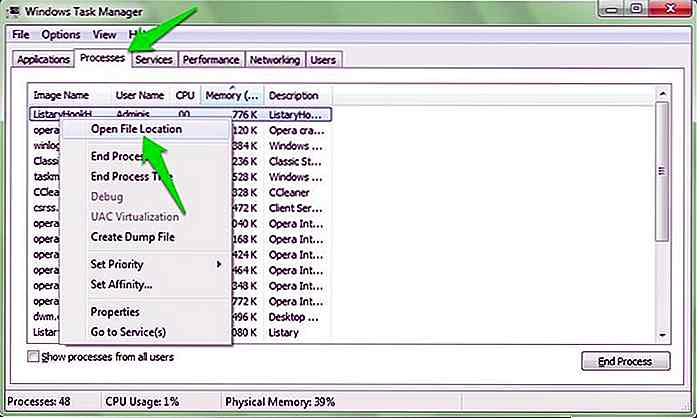 Schakel opstartservices en programma's uit
Schakel opstartservices en programma's uit Deze stap heeft vele malen voor mij gewerkt om zowel adware als frauduleuze programma's uit te schakelen, dus het kan ook uw probleem oplossen.
- Druk op de Windows + R-toetsen en typ
msconfigin het dialoogvenster Uitvoeren om het venster Systeemconfiguratie te openen. - Ga naar het tabblad Services hier en vink het selectievakje aan naast Alle Microsoft-services verbergen .
- Blader door deze lijst en schakel alle services uit die u niet herkent of niet nodig hebt.
- Klik op de knop Toepassen hieronder om uw wijzigingen te bevestigen.
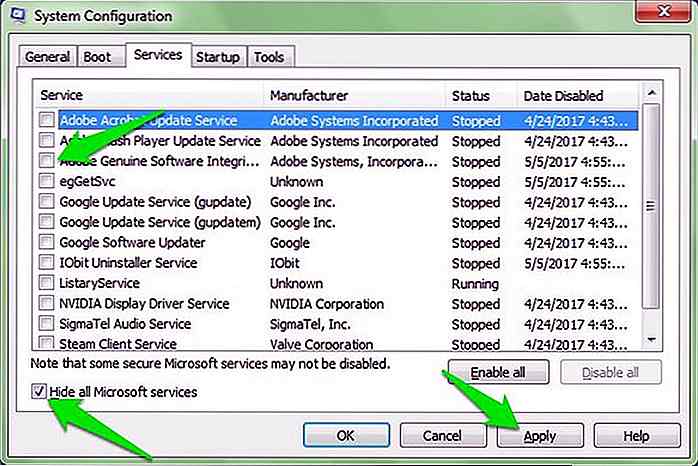 Ga naar het tabblad Opstarten en u ziet alle opstartprogramma's. Windows 8 en 10 gebruikers zullen Task Manager moeten openen en naar het tabblad Opstartitems moeten gaan om de opstartprogramma's te zien. Schakel het selectievakje naast de niet-herkende opstartprogramma's uit en pas de wijzigingen toe.
Ga naar het tabblad Opstarten en u ziet alle opstartprogramma's. Windows 8 en 10 gebruikers zullen Task Manager moeten openen en naar het tabblad Opstartitems moeten gaan om de opstartprogramma's te zien. Schakel het selectievakje naast de niet-herkende opstartprogramma's uit en pas de wijzigingen toe.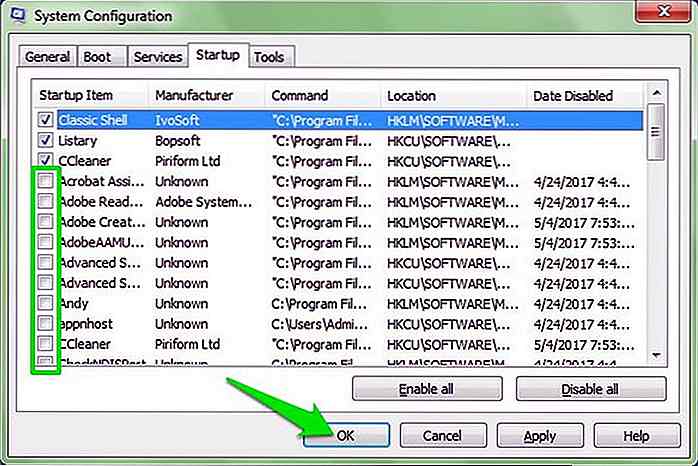 U moet uw pc opnieuw opstarten om de wijzigingen van kracht te laten worden en kijken of adware is gestopt of niet. Als het is gestopt, raad ik u aan om AdwCleaner opnieuw uit te voeren om te zien of het nu in staat is om de adware te vinden. Als de service wordt gestopt, kan deze mogelijk niet meer voor de robot worden verborgen.
U moet uw pc opnieuw opstarten om de wijzigingen van kracht te laten worden en kijken of adware is gestopt of niet. Als het is gestopt, raad ik u aan om AdwCleaner opnieuw uit te voeren om te zien of het nu in staat is om de adware te vinden. Als de service wordt gestopt, kan deze mogelijk niet meer voor de robot worden verborgen.Probeer de veilige modus
Hoewel het zeer zeldzaam is dat een adware koppig genoeg is om niet door de bovenstaande methoden te worden verwijderd, maar het kan gebeuren. Als dat het geval is, is de kans groot dat het niets in de veilige modus van Windows kan doen . Omdat tijdens de Veilige modus alleen essentiële stuurprogramma's en systeembestanden worden geladen, komt het zeer zelden voor dat een ondeugdelijk programma zijn werk doet in de veilige modus.
Er is een ander proces om toegang te krijgen tot de Veilige modus in elke versie van Windows. Hier is een goede handleiding van Lenovo voor toegang tot de Veilige modus in Windows 7, 8 en 10 .
Volg in de veilige modus alle bovenstaande stappen in dezelfde volgorde . Ik geloof dat het uitvoeren van AdwCleaner vanuit de Veilige modus alles is wat nodig is om van de adware af te komen.
Voorkom Adware in de toekomst
Na het wegwerken van de adware, leert u hoe u adware in de toekomst kunt vermijden. U kunt eenvoudige goede programma-download en installatiegewoontes volgen. Daar zijn ze:
Als u twijfelt, Google het
Een zeer eenvoudige maar effectieve regel om veilig te blijven op het internet. Als u twijfelt aan een toepassing of bestand, is het beter om deze te Google dan om te downloaden en zelf te controleren. Een eenvoudige zoekopdracht zoals "x-programma is legitiem?" of "x programmeer malware of adware", zou genoeg resultaten moeten opleveren om een idee te krijgen.
Er gebeuren slechte dingen als je slechte dingen doet
Als je graag wandelt op torrent-sites om kopieën van legit paid-apps te bekijken (stelen), dan zou het omgaan met adware en malware veel voor je zijn.
Deze gratis gekraakte versies van betaalde programma's zijn meestal geïnfecteerd met malware en adware die je pc ernstig zouden kunnen beschadigen. Dus download alleen programma's van de officiële website en steel nooit.
Download nooit iets van een aanbieding
Het internet is gevuld met te goed om echte aanbiedingen te zijn die je vragen om een geweldig programma te downloaden om grote voordelen te krijgen.
Zoals "download dit geldbereidingsprogramma om miljonair te worden" of "deze gratis X auto-bot zal X automatisch laten werken (vooral in de forexwereld) " .
Krijgt u een dergelijke aanbieding, dan hoeft u zich eenvoudigweg af te wenden. Ik heb alles geprobeerd, niets is de moeite waard de tijd die u besteedt aan het schoonmaken of opnieuw instellen van uw pc.
Installeer programma's zorgvuldig
Vaak sluipt adware samen met een legitiem programma als een gebundeld programma. Tijdens het installeren van het legit-programma, zal het u misleiden om de installatie te bevestigen en zichzelf te installeren. De oplossing is eenvoudig, controleer bij het installeren van een programma zorgvuldig elke stap en zoek naar selectievakjes die u kunnen vragen om naast een ander programma te installeren.
Het installatieprogramma kan ook rechtstreeks vragen om een specifiek programma te installeren en u alleen de mogelijkheid geven om op Volgende of Afwijzen te klikken. Kies Weigeren hier.
Bovendien, als een installatieprogramma een aangepast installatieprogramma of een vergelijkbare optie heeft, kies dan altijd voor deze optie. Het programma raadt dit misschien niet aan, maar het is een truc om ervoor te zorgen dat u het verborgen gebundelde programma niet uitschakelt.
Het handmatig controleren van dit alles is belangrijk en je zou het bij elke installatie moeten doen. Ik heb echter ook de Unchecky- app op mijn pc geïnstalleerd, waarmee de aanbiedingen van gebundelde programma's automatisch worden geweigerd en uitgeschakeld . Je moet het ook krijgen, het is altijd goed om dubbele bescherming te hebben.
Conclusie
Het is erg belangrijk om adware zo snel mogelijk te verwijderen. Niet omdat het vervelend is, maar het kan u ertoe verleiden meer adware en zelfs malware te downloaden die uw pc zou kunnen beschadigen of uw gegevens zou kunnen stelen.
Hoewel alles hierboven vermeld genoeg zou moeten zijn om elk type adware te verwijderen, maar ik moet vermelden dat je je pc altijd kunt herstellen naar een vorige keer of het kunt resetten om elk soort adware / malware te verwijderen.

Marketing jezelf - Tips voor het benutten van je zwakke punten
Niemand is perfect. Niemand hoeft te zijn. We hebben allemaal zwakke punten. Die zwakheden zijn de brandstof die ons vooruit kan helpen . De mensheid heeft dit al duizenden jaren gedaan. We hebben speren uitgevonden om onze zwakke punten in de behendigheid te overwinnen en in staat te zijn om veel snellere dieren te jagen

20 verbluffende kunstuitingen die publiek bewustzijn creëren
Wanneer mensen denken aan kunst, denken ze aan bizzare creaties en prachtige ingewikkelde schilderijen opgehangen in musea. In wezen is het proces om een kunstwerk tot leven te brengen een creatief proces, maar de kunst zelf kan ook een doel dienen . Het kan worden gebruikt als een manier om het bewustzijn te vergroten over zaken die ons dagelijks bezig houden.In